IOS 14:ssä on lisäominaisuus vuotaneiden salasanojen havaitsemiseksi

Toinen erittäin hyödyllinen iOS 14:n suojausominaisuus.

Virran sammuttaminen on yleensä yksinkertainen toimenpide mobiililaitteilla, jonka kuka tahansa voi tehdä, iPad ei ole poikkeus. Mutta oletko koskaan miettinyt, kuinka monta tapaa on sammuttaa iPad ja mikä tapa on yksinkertaisin ja nopein?
Pohjimmiltaan on kaksi tapaa sammuttaa iPad. Otetaan selvää alla.
Katkaise virta ja lukitse laite
Ensinnäkin on tärkeää, että ymmärrät selvästi eron iPadin lukittujen ja täysin pois päältä -tilojen välillä. Kun painat iPadin sivulla tai yläosassa olevaa virtapainiketta kerran, sammutat näytön ja laitat laitteesi "lukitus"- tai "lepotilaan". Tämän ansiosta iPad voi jatkaa toimintaansa taustalla, mutta ilman näyttöä päällä, ja kuluttaa siksi vähemmän akkua kuin jos näyttö olisi aina päällä.
Toisaalta, kun sammutat iPadin, laite on täysin sammutettuna, mikä tarkoittaa, että kaikki tehtävät pysähtyvät eikä järjestelmä käytä akkua ollenkaan.
Kuinka sammuttaa iPad fyysisten painikkeiden avulla
Jos haluat sammuttaa iPadin nopeasti laitteen fyysisten painikkeiden avulla, sinun on periaatteessa painettava muutama painikkeiden yhdistelmä. Erot vaihtelevat käyttämäsi iPadin sukupolven mukaan.
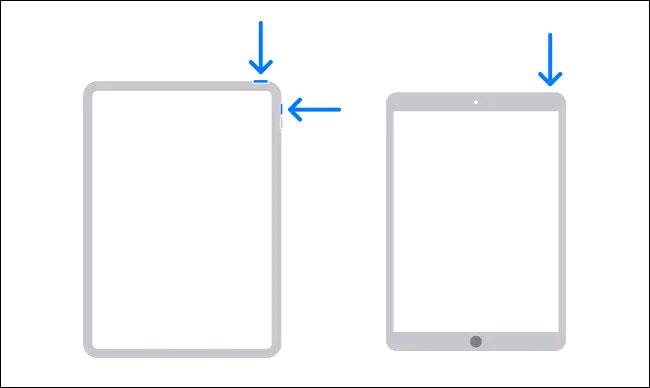
Kun näet " Slide to Power Off " -liukusäätimen näytöllä, aseta sormesi valkoisen ympyrän päälle ja pyyhkäise oikealle. Laite sammuu välittömästi kokonaan.
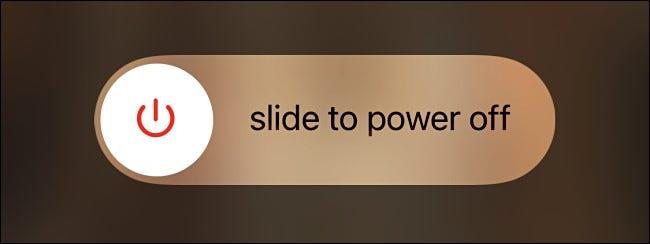
iPadin sammuttaminen Asetus-sovelluksella
Lisäksi voit myös sammuttaa iPadin kokonaan Asetukset-sovelluksesta painamatta mitään painikkeita. (Tämä on loistava tapa, jos laitteessa on ongelmia virtapainikkeen tai äänenvoimakkuuspainikkeiden kanssa).
Aloita käynnistämällä Asetukset-sovellus iPadissasi napauttamalla harmaata rataskuvaketta näytöllä.
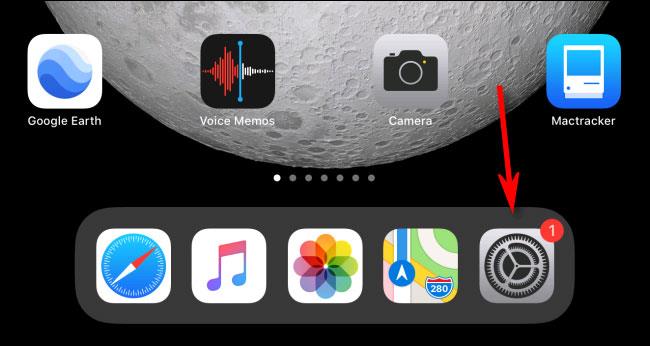
Asetuksissa napauta " Yleistä ".
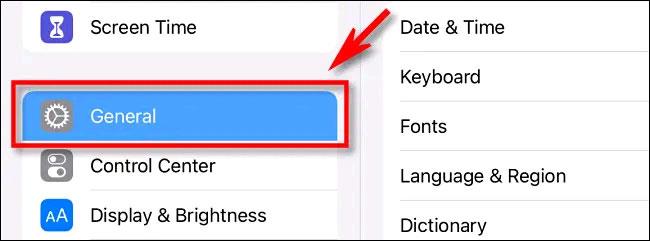
Vieritä Yleiset-osiossa ikkunan alaosaan ja napsauta " Sammuta " -vaihtoehtoa.
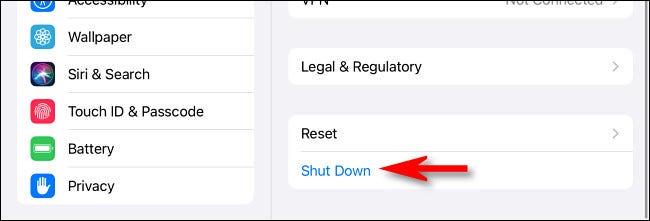
Välittömästi "Slide to Power Off" -liukusäädin ilmestyy näytölle, pyyhkäise valkoinen ympyrä oikealle ja iPad sammuu kokonaan.
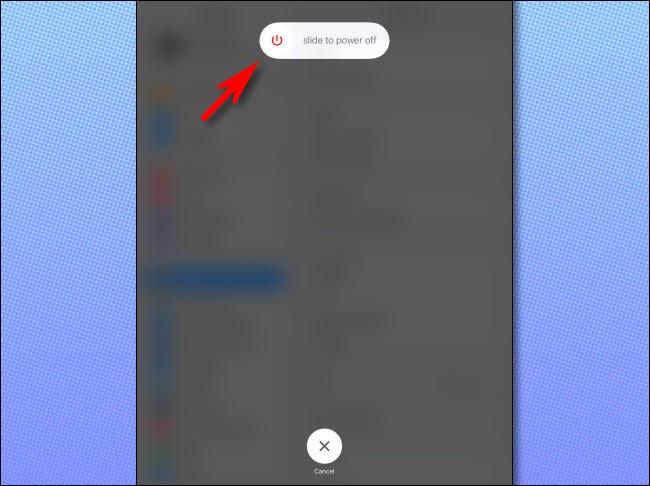
Toinen erittäin hyödyllinen iOS 14:n suojausominaisuus.
Oletko koskaan ollut ärsyyntynyt siitä, että iPhone tai iPad joskus käynnistää näytön automaattisesti ilmoituksen saapuessa?
Google-widgetit iOS 14:lle tarjoavat käyttäjille kätevämpiä ominaisuuksia.
Virran sammuttaminen on yleensä yksinkertainen toimenpide mobiililaitteilla, jonka kuka tahansa voi tehdä, iPad ei ole poikkeus.
Lopuksi Apple sallii myös Android-laitteiden käyttäjien käyttää FaceTimea.
Oletko koskaan kokenut ilmiötä, jossa iPhonesi näyttö syttyy tai tummuu automaattisesti "epätavallisella" tavalla aiheuttaen paljon epämukavuutta?
Määrittämällä AirPod-laitteillesi yksilöllisen nimen löydät helposti kuulokkeet ja yhdistät niihin tarvittaessa.
IPhonen käyttöliittymä on yleensä melko yksinkertainen ja intuitiivinen, mutta joskus jotkut asiat näkyvät silti ilman selitystä, mikä saa käyttäjät hämmentymään.
Applen uusin MagSafe langaton lataus ja kotelo on alkanut saapua käyttäjille odotettua aikaisemmin.
Tämä artikkeli näyttää, kuinka voit muuttaa järjestelmän nimeä kaikissa iPad-sukupolvissa, joissa on iOS 12 tai uudempi.
Ottamalla käyttöön iCloud+ (plus) -tilauspaketin Apple on tarjonnut käyttäjille varsin hyödyllisen ominaisuuden, joka on mahdollisuus määrittää mukautettu sähköpostitoimialue.
Jos käytät säännöllisesti Apple AirPods -kuulokkeita kuunnellaksesi musiikkia ja podcasteja joka päivä, voit käyttää "seuraava kappale"-eleitä tai palata edelliseen kappaleeseen suoraan kuulokkeissa.
Tämä hyödyllinen ominaisuus on nimeltään Conversation Boost, ja tässä artikkelissa kerrotaan, kuinka voit aktivoida sen ja kokea sen.
Voit nopeasti määrittää toiston tai keskeyttää musiikin toiston napauttamalla puhelimen takaosaa kaksi tai kolme kertaa.
Yksityisyyden hallinta henkilökohtaisissa teknologialaitteissa, kuten puhelimissa ja tableteissa, on käyttäjien oikeutettu vaatimus.
Onko mahdollista lähettää tekstiviestejä iPadista?
Oletusarvoisesti iPhonesi valokuvat ja videot koodataan Applen kehittämiin eri muotoihin. Näissä muodoissa useimmat kolmannen osapuolen muokkausohjelmistot ja -laitteet ovat yhteensopimattomia, eikä niitä siksi voida lukea.
iOS-käyttäjät eivät todennäköisesti ole vieraita iMessagelle.
Voit säästää iCloud-tilaa siirtämällä valokuvia ja videoita iCloud-kuvista Google Kuviin. Sinun ei tarvitse tehdä sitä manuaalisesti, Applella on mahdollisuus siirtää valokuvia iCloud Photosista Google Kuviin.
Hyvällä suojausominaisuuksilla varustetut laitteet, kuten iPhone ja iPad, todennustietojen, kuten Apple ID -salasanan tai laitteen lukituksen avauskoodin, unohtaminen vahingossa on selvästi suuri ongelma.
Sound Check on pieni mutta varsin hyödyllinen ominaisuus iPhone-puhelimissa.
iPhonen Photos-sovelluksessa on muistiominaisuus, joka luo kokoelmia valokuvista ja videoista musiikin kanssa, kuten elokuva.
Apple Music on kasvanut poikkeuksellisen suureksi julkaisunsa jälkeen vuonna 2015. Se on tähän mennessä maailman toiseksi suurin maksullinen musiikin suoratoistoalusta Spotifyn jälkeen. Musiikkialbumien lisäksi Apple Music tarjoaa myös tuhansia musiikkivideoita, 24/7-radioasemia ja monia muita palveluita.
Jos haluat taustamusiikkia videoihisi tai tarkemmin sanottuna äänittää soivan kappaleen videon taustamusiikkina, on olemassa erittäin helppo ratkaisu.
Vaikka iPhonessa on sisäänrakennettu sääsovellus, se ei toisinaan tarjoa tarpeeksi yksityiskohtaisia tietoja. Jos haluat lisätä jotain, App Storessa on paljon vaihtoehtoja.
Albumeista olevien kuvien jakamisen lisäksi käyttäjät voivat lisätä valokuvia jaettuihin albumeihin iPhonessa. Voit lisätä kuvia automaattisesti jaettuihin albumeihin ilman, että sinun tarvitsee työskennellä albumista uudelleen.
On kaksi nopeampaa ja yksinkertaisempaa tapaa asettaa ajastin/ajastin Apple-laitteellesi.
App Storessa on tuhansia upeita sovelluksia, joita et ole vielä kokeillut. Yleisimmät hakutermit eivät välttämättä ole hyödyllisiä, jos haluat löytää ainutlaatuisia sovelluksia, eikä ole hauskaa aloittaa loputonta vierittämistä satunnaisten avainsanojen avulla.
Blur Video on sovellus, joka sumentaa kohtauksia tai mitä tahansa sisältöä, jonka haluat puhelimeesi, jotta voimme saada haluamamme kuvan.
Tämä artikkeli opastaa sinua asentamaan Google Chromen oletusselaimeksi iOS 14:ssä.



























